Konversi DVD ke DivX atau Xvid adalah solusi yang berguna untuk mengompres DVD menjadi ukuran file yang lebih kecil tanpa banyak mengurangi kualitas video. Xvid dan DivX adalah codec video sumber terbuka yang memberikan kualitas tinggi dengan ukuran yang relatif kecil. Posting ini membagikan 3 DVD ke ripper DivX untuk mengonversi DVD Anda menjadi video berkualitas tinggi.
Bagian 1. Konverter DVD ke DivX Xvid terbaik untuk Rip DVD ke Video Berkualitas Tinggi
Tersedia banyak software konverter DVD ke Xvid, masing-masing dengan fitur dan kelebihannya. Pertama, kami merekomendasikan konverter DVD ke DivX dan Xvid terbaik, Ripper DVD AVAide. Ini menawarkan cara sederhana untuk menyalin DVD Anda ke video DivX atau Xvid dengan kualitas tinggi. Anda dapat mengunduh ripper DVD ini secara gratis dan ikuti langkah-langkah di bawah ini untuk mengonversi DVD Anda.

COBA GRATIS Untuk Windows 7 atau lebih baru
 Unduh Aman
Unduh Aman
COBA GRATIS Untuk Mac OS X 10.13 atau lebih baru
 Unduh Aman
Unduh AmanLangkah 1Luncurkan konverter DVD ke DivX di komputer Anda. Masukkan disk Anda ke dalam drive DVD komputer. Hubungkan drive eksternal jika komputer Anda tidak memilikinya. Ripper DVD ini mendukung DVD terenkripsi dan tidak terenkripsi. Selain DivX dan Xvid, ini memungkinkan Anda mengonversi DVD ke file video dalam format MP4, MKV, AVI, FLV, MOV, VOB, dan lainnya. Itu dapat meningkatkan resolusi DVD sumber dan menghasilkan kualitas yang lebih tinggi, bahkan hingga 5K dan 8K. Anda dapat mengklik Muat DVD tombol untuk menambahkan DVD Anda.

Langkah 2Saat dimuat, pilih DivX atau Xvid sebagai format target dari daftar drop-down Konversikan Semua ke.

Langkah 3Sebelum mengonversi DVD ke DivX, Anda dapat mengklik Sunting untuk mengeditnya dan menyesuaikan gambar dan efek suaranya. Kemudian Anda dapat mengklik Konversi Semua untuk mengonfirmasi percakapan DVD ke DivX.

Konversi mungkin memakan waktu cukup lama, tergantung pada panjang dan ukuran DVD. Setelah proses selesai, Anda dapat menikmati dan membagikan video Xvid yang telah dikonversi ke perangkat atau pemutar media favorit Anda.
Bagian 2. Cara Mudah Mengonversi DVD ke DivX dengan WinX DVD Ripper
Ripper DVD WinX adalah perangkat lunak konversi DVD berbayar yang dapat menyalin DVD Anda ke berbagai format video, termasuk Xvid dan DivX. Berikut adalah langkah-langkah untuk menggunakan WinX DVD Ripper untuk konversi DVD ke DivX.
Langkah 1Buka situs web resmi WinX DVD Ripper dan unduh di komputer Anda. Masukkan DVD yang ingin Anda konversi ke drive DVD.
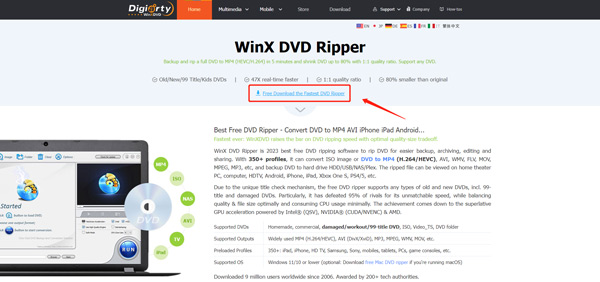
Langkah 2Buka WinX DVD Ripper dan klik Disk DVD tombol di kiri atas untuk mengimpor DVD Anda. Pilih judul tertentu dari DVD yang ingin Anda ubah dan atur DivX atau Xvid sebagai format keluaran. Kemudian klik Berlari tombol untuk memulai konversi.
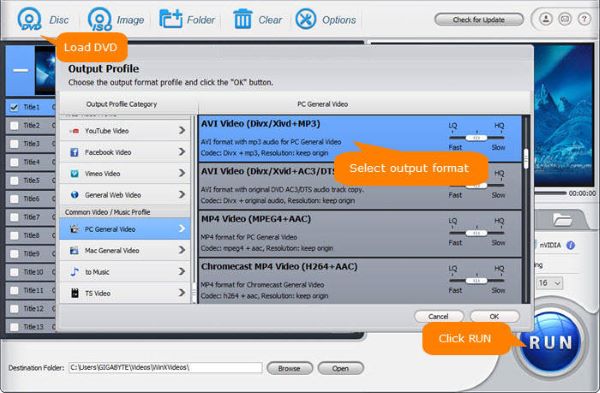
WinX DVD Ripper juga memungkinkan Anda memilih bab, trek audio, dan subtitle tertentu dari DVD sebelum konversi.
Bagian 3. Cara Mengonversi DVD ke DivX dan Xvid Gratis Menggunakan HandBrake
Rem tangan adalah pengonversi video sumber terbuka dan gratis yang mendukung konversi DVD ke XviD. Ini memungkinkan Anda menyalin DVD ke MP4, AVI, dan WebM secara default. Anda dapat menggunakan FFmpeg untuk mengonversi DVD Anda ke DivX, Xvid, dan format lain yang Anda inginkan. Tetapi HandBrake tidak dapat menyalin DVD yang dilindungi salinannya.
Langkah 1Unduh dan instal HandBrake dari situs resminya. Masukkan DVD Anda ke drive DVD komputer dan buka HandBrake. Tambahkan DVD Anda saat Anda mencapai Pemilihan Sumber jendela.

Langkah 2Klik Judul menu tarik-turun dan pilih judul DVD yang ingin Anda konversi. Handbrake akan secara otomatis mendeteksi konten DVD terkait. Pilih format keluaran sebagai DivX atau Xvid dari Format tarik-turun. Lalu klik Mulai Enkode untuk mengkonfirmasi DVD ripping.

Perhatikan bahwa HandBrake dapat digunakan untuk memilih bab dan trek audio tertentu dari DVD Anda sebelum konversi. Selain yang dianjurkan Ripper DVD AVAide, WinX DVD Ripper, dan HandBrake, Anda juga dapat menggunakan Any Video Converter, WonderFox DVD Ripper Pro, Freemake Video Converter, MakeMKV, atau DVDFab DVD Ripper untuk menyalin DVD Anda. Bergantung pada kebutuhan dan preferensi spesifik Anda, salah satu opsi ini mungkin lebih cocok untuk Anda daripada yang lain.
Bagian 4. FAQ tentang Cara Mengonversi DVD ke DivX
Bisakah VLC mengonversi DVD ke DivX?
VLC memiliki fitur konversi dasar untuk menyalin DVD Anda ke format video apa pun yang Anda butuhkan, termasuk DivX dan Xvid. Anda dapat memasukkan disk Anda ke drive DVD komputer, meluncurkan VLC, membuka menu Media, lalu memilih opsi Konversi/Simpan. Dialog Open Media akan muncul di layar. Buka tab Disk dan klik tombol Telusuri untuk memuat DVD Anda. Setelah itu, Anda dapat memilih format keluaran yang diinginkan dari Profil dan klik Mulai.
Mengapa mengonversi DVD ke Xvid?
Xvid lebih mudah diakses ke berbagai perangkat karena dapat dimainkan di sebagian besar komputer dan smartphone saat ini. Ini juga memungkinkan kompresi video yang lebih baik tanpa terlalu banyak kehilangan kualitas file keluaran. Mengonversi DVD ke Xvid relatif mudah, dan bahkan pemula pun dapat melakukannya dengan mudah.
Bisakah pemutar DVD Anda mendukung DivX?
Sebagian besar pemutar DVD mendukung format DivX. Anda akan melihat logo DivX di depan perangkat pemutar. Anda dapat menggunakan DVD Anda untuk memutar file AVI yang disandikan dalam DivX.
Mengonversi DVD ke DivX dan Xvid telah menjadi pilihan yang bagus karena berbagai alasan. Ini adalah cara yang bagus untuk mengurangi ukuran DVD Anda tanpa mengurangi kualitas video terlalu banyak. Proses ripping DVD sederhana dan dapat dilakukan dengan menggunakan tiga konverter DVD yang direkomendasikan di atas. Semoga postingan ini membantu Anda mengonversi DVD ke DivX atau Xvid. Pesan kami jika Anda memiliki pertanyaan lebih lanjut.
Alat terbaik untuk menyalin dan mengonversi file gambar DVD Disc/Folder/ISO ke dalam berbagai format.




